Flouter photo en ligne
Partager des images contenant des informations personnelles n'est jamais une bonne idée. Flouter photo en ligne est la solution idéale.
di Antonio Lamorgese
De nombreux rédacteurs, dans l’utilisation quotidienne d’images et de photos pour leur blog, se retrouvent souvent dans la situation de devoir partager des images personnelles ou des images prises à partir de portails et d’applications auxquels ils accèdent avec leurs identifiants. Ces images contiennent parfois des informations confidentielles qui ne doivent jamais être divulguées. Par exemple, comme dans ce cas en ce qui concerne WhatsApp, partager des captures d’écran contenant des messages personnels et privés n’est jamais une bonne idée. Pour éviter ce problème, nous avons recours à des outils conçus pour flouter photo en ligne en évitant la publication ennuyeuse et risquée d’images contenant des données personnelles.
Ainsi, pour entrer plus en détail, lorsque vous devez publier des images contenant des informations personnelles, telles que la messagerie WhatsApp, il est toujours préférable de flouter cette partie de l’image pour la rendre incompréhensible. Dans ce guide, je vais vous expliquer comment estomper des photos en ligne avec un logiciel gratuit comme OnlineImageTools.
Lire la suite: “Le meilleur éditeur de photos pour retouche photos gratuit“
Index du contenu..
1. Flouter photo en ligne avec OnlineImageTools
OnlineImageTools est un portail riche en fonctionnalités. Sur ce site, vous avez la possibilité d’accéder à d’innombrables outils à utiliser librement pour manipuler des photos et des images en ligne, c’est-à-dire sans rien installer sur votre ordinateur. Grâce à des outils tels que “OnlineImageTools” vous pouvez manipuler des fichiers images tout en disposant d’ordinateurs aux performances modestes. La seule ressource nécessaire est la seule connexion Internet.
La seule exigence fondamentale pour accéder au portail “OnlineImageTools” est de cliquer sur ce lien et, avant de commencer à utiliser l’outil de fusion, je vous propose de jeter un coup d’œil rapide à tous les outils que le portail met gratuitement à votre disposition pour traiter images et photos.
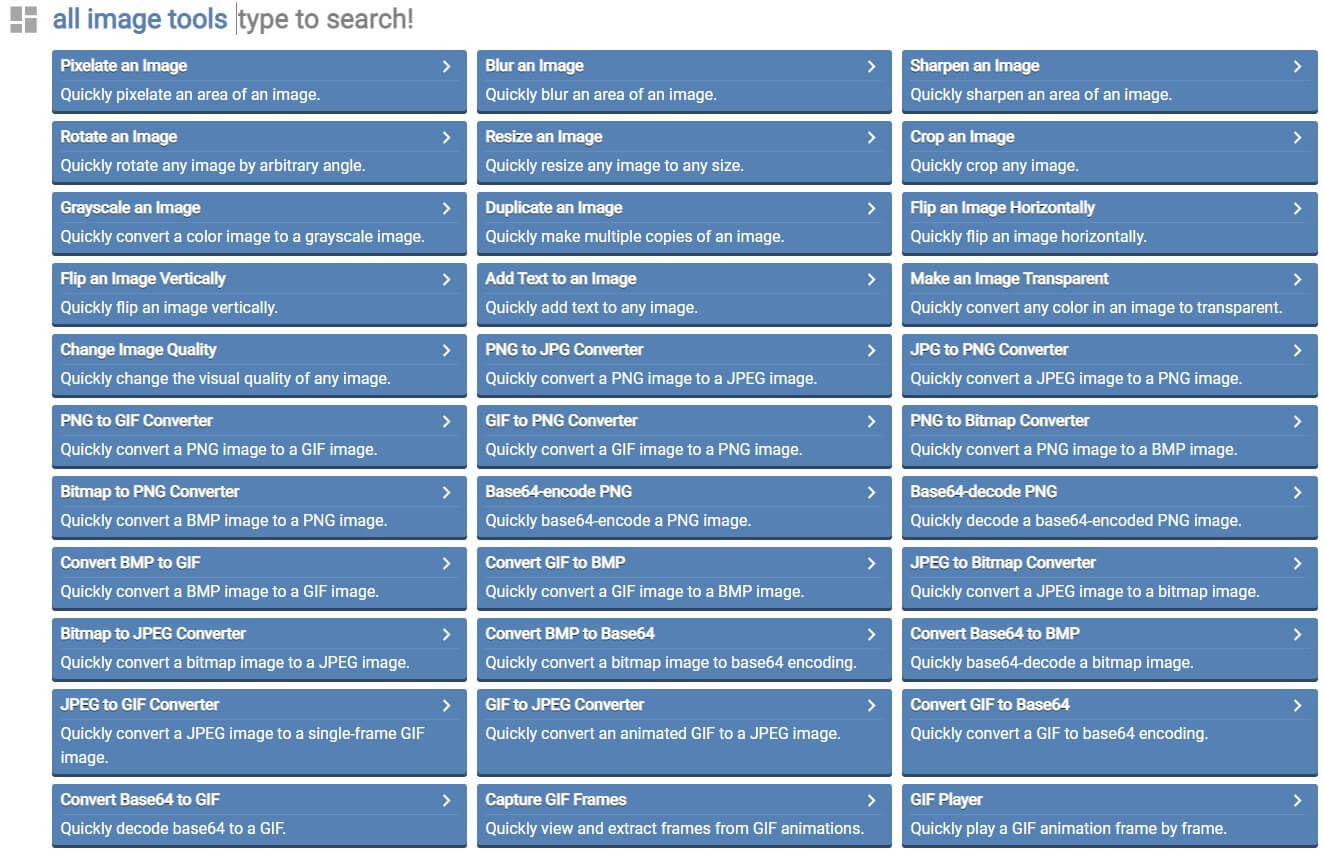
À première vue sur le portail, il semble que rien ne manque vraiment. Vous avez tout ce dont vous avez besoin pour manipuler des images et des photos. Mais ce qui m’a vraiment étonné dans ce portail, c’est qu’il ne se limite pas à fournir uniquement des outils de manipulation d’images. Mais il possède une riche galerie de fonctionnalités où vous n’aurez que l’embarras du choix. En bref, si vous avez besoin d’un outil pour effectuer une action particulière sur n’importe quel type de format de fichier, sur OnlineImageTools, vous le trouverez sûrement. En effet, il suffit de cliquer sur la case déroulante, située en haut à droite, pour se rendre compte des innombrables outils qu’il met à votre entière disposition gratuitement.

Mais revenons à nous. Nous nous sommes retrouvés avec la nécessité de flouter une photo en ligne pour pouvoir la partager, rendant les données et informations personnelles et privées incompréhensibles. Pour accéder à l’outil de fusion, vous devez cliquer sur la liste déroulante mentionnée ci-dessus, sélectionner l’élément “Online Image TOOLS” et cliquer sur le bouton “Blur an Image”, ou cliquer sur ce lien. La page de l’outil de dégradé ressemble à la figure.
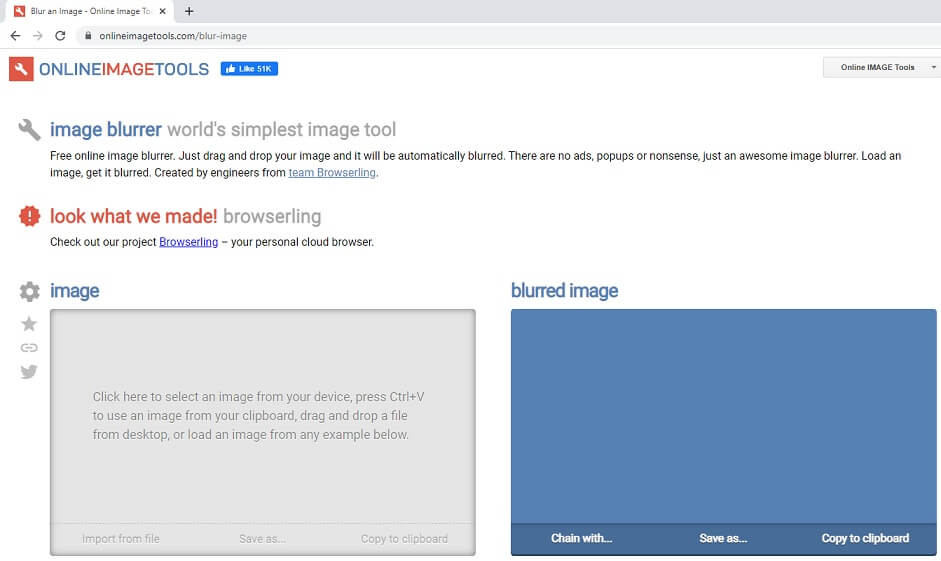
1.1 Sélectionnez l’image à fusionner
L’écran est divisé en deux parties distinctes et séparées. Dans la première case, vous téléchargez la photo et sélectionnez la partie que vous devez mélanger, dans la deuxième case, vous avez la possibilité de télécharger la photo dégradée sur votre ordinateur. Ainsi, ayant déjà la photo à traiter disponible sur une ressource de votre PC, il vous suffit de cliquer sur la case contenant la mention “Image”:
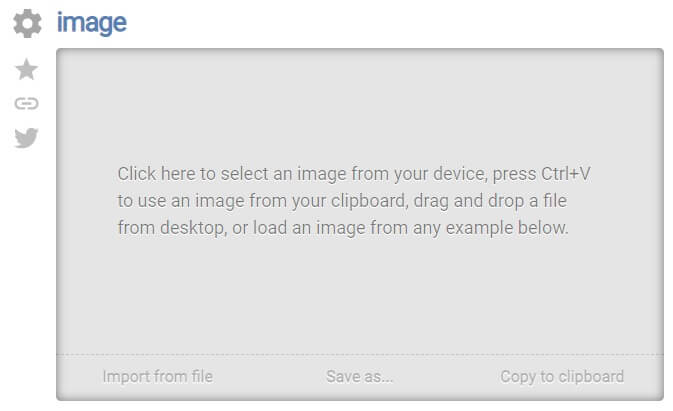
Maintenant, déplacez et redimensionnez la boîte actuelle, sur l’image chargée, afin de couvrir complètement la partie à fusionner.
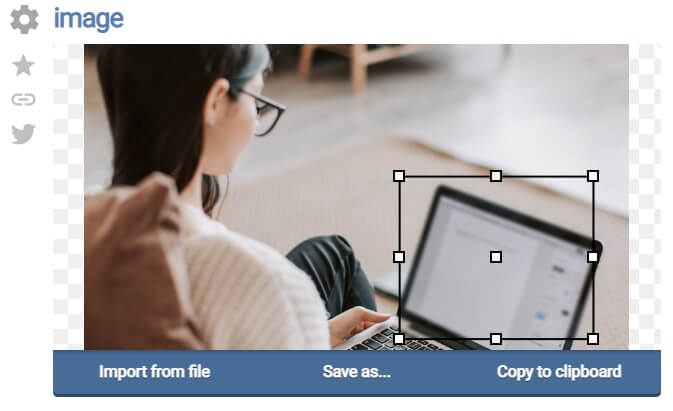
Maintenant, dans la zone de texte “Blur Stregth”, vous devez spécifier le degré de fusion souhaité. Plus cette valeur est élevée, plus la partie de la photo affectée par le dégradé sera floue.
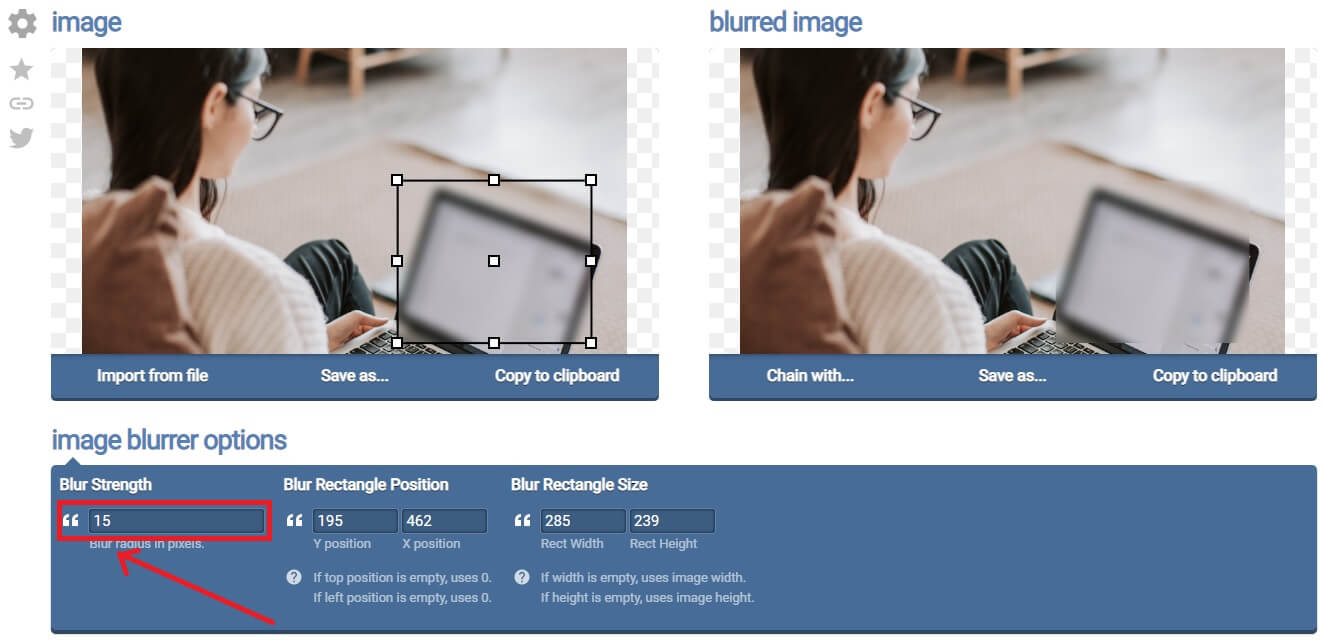
1.2 Télécharger l’image dégradée
Une fois la procédure de fusion d’images terminée, pour télécharger le fichier image résultant, vous devez cliquer sur le lien “Save As” dans la case “Blurred Image”.
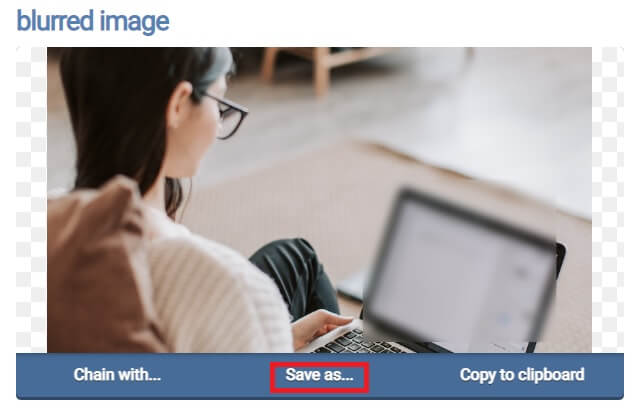
Appuyer sur le lien “Save As” enregistrera les modifications apportées à l’image et activera le lien pour le “Download” du fichier image. Ensuite, cliquez sur le lien “Download” et l’image sera téléchargée sur votre ordinateur.
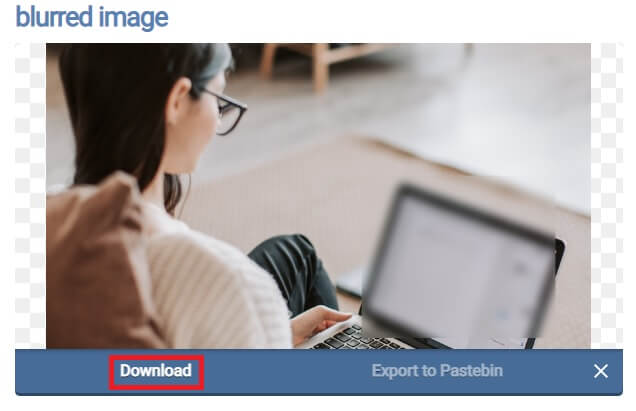
2. La conclusion
Comme je vous l’ai dit, partager des images contenant des informations personnelles n’est jamais une bonne idée. Mais il est parfois indispensable de le faire. Par conséquent, il est nécessaire de flouter la partie de l’image que vous souhaitez rendre moins lisible. À mon avis, l’outil présenté dans ce guide est sans aucun doute le meilleur disponible sur le net. Logiquement, l’opération de fusion de parties de photos ou d’images est également possible à l’aide d’autres logiciels, comme par exemple Canva Expert. Dans le tutoriel vidéo qui suit vous pourrez voir une autre opération importante, très utilisée, qui concerne l’ombrage du fond d’une photo. Il s’agit de donner moins d’importance à l’arrière-plan pour faire ressortir davantage le sujet. Donc, je vous conseille de le suivre, vous pourrez comprendre comment le faire avec un minimum d’effort de votre part.

